Windows.applicationmodel.store.dll エラーを修正します。削除できますか?
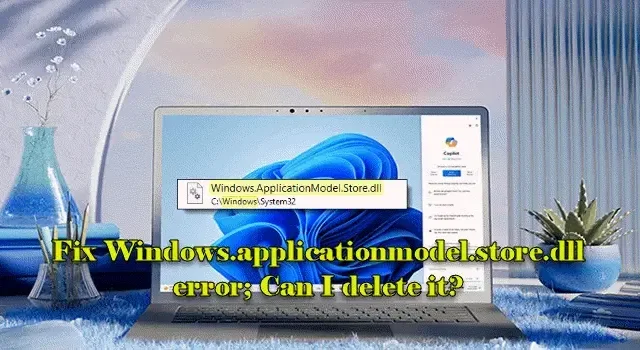
Windows.applicationmodel.store.dll は、主に Microsoft Store に関連付けられたダイナミック リンク ライブラリ (DLL) ファイルです。Store からの購入、ダウンロード、アプリの更新を管理するための機能と API を提供し、Store の機能をオペレーティング システムの残りの部分と統合するのに役立ちます。
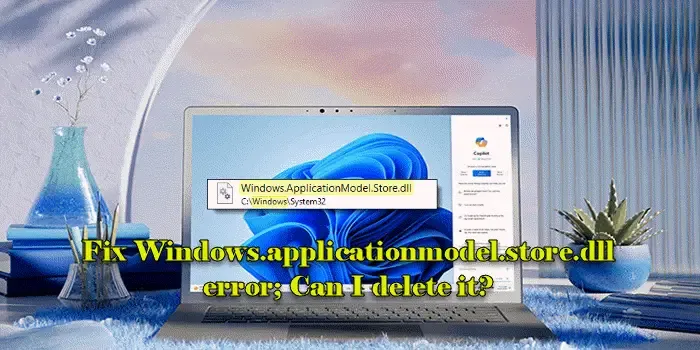
Windows.applicationmodel.store.dll が見つからないか破損している場合は、Microsoft Store またはそれに依存するアプリを開くときにエラーが発生する可能性があります。これらのエラー メッセージには、次のフレーズが含まれる場合があります。
C:\Windows\SysWOW64\Windows.ApplicationModel.Store.dll が見つかりません
{app_name} を起動できません。必要なコンポーネントが見つかりません: Windows.ApplicationModel.Store.dll。{app_name} を再度インストールしてください。
Windows.ApplicationModel.Store.dll の読み込みに失敗しました。
Windows.applicationmodel.store.dll エラーの原因は何ですか?
このエラーは、Windows.ApplicationModel.Store.dll ファイルを意図的または不注意に削除または置き忘れた場合、システム ファイルを破損または削除するマルウェア感染、誤ったエントリまたは無効なエントリによるレジストリの問題など、さまざまな理由で発生する可能性があります。
Windows.applicationmodel.store.dll エラーを修正
Windows 11/10 でWindows.applicationmodel.store.dll エラーを修正するには、次のトラブルシューティング手順に従ってください。
- システムの復元を使用する
- Windows を更新する
- アプリを更新/再インストールする
- SFCまたはDISMスキャンを実行する
- DLLファイルを再登録する
- DLLファイルをダウンロードして置き換える
これを詳しく見てみましょう。
1] システムの復元を使用する
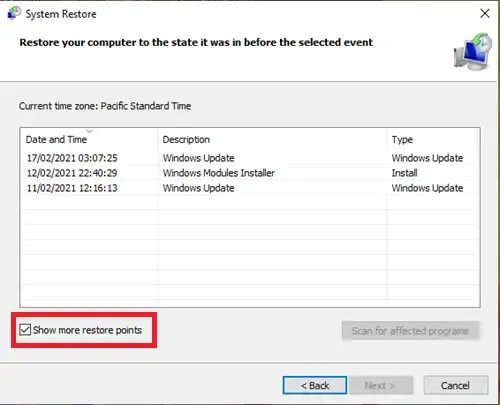
復元ポイントは、新しいアプリやドライバーをインストールしたとき、または手動で復元ポイントを作成したときに生成されます。復元ポイントが利用可能かどうかを確認し、問題が発生する前の日付、またはシステムが正常に動作していた日付を選択して、システムの復元を実行してみてください。これにより、システムが以前の状態に戻り、DLL の問題が解決される可能性があります。
Win + Rを押して、「ファイル名を指定して実行」ダイアログに「rstrui」と入力し、Enterキーを押します。システムの復元ウィザードで「次へ」をクリックします。使用可能な復元ポイントが表示されます。使用したい復元ポイントが表示されない場合は、「その他の復元ポイントを表示する」チェックボックスをオンにします。
結果リストから目的の復元ポイントを選択し、「次へ」をクリックして続行します。画面の指示に従って復元を完了します。
2] Windowsを更新する
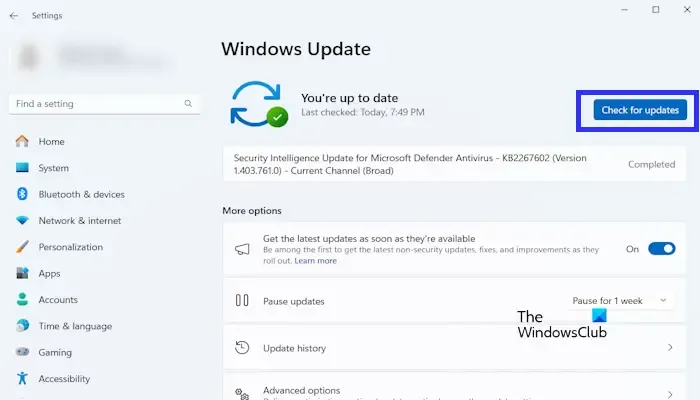
Windows アップデートには、DLL を含むシステム ファイルのパッチや修正プログラムが含まれることがよくあります。これらのアップデートにより、破損した DLL や不足している DLL が最新バージョンに置き換えられ、エラーの原因となっている可能性のある互換性の問題が解決される可能性があります。
Windows を更新するには、Win + Iを押して設定を開き、左側のメニューからWindows Updateを選択します。 [更新プログラムの確認] をクリックして、利用可能な更新プログラムがあるかどうかを確認します。更新プログラムが見つかった場合は、ダウンロードしてインストールします。その後、PC を再起動して、エラーがなくなったかどうかを確認します。
3] アプリを更新/再インストールする
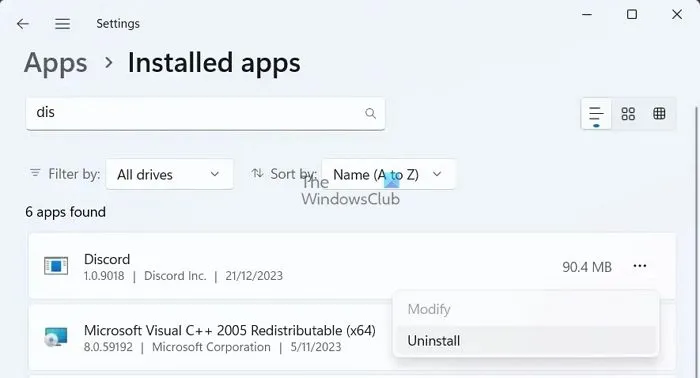
特定のアプリの実行中にエラーが発生する場合は、そのアプリを更新または再インストールしてみてください。DLL は Microsoft Store にリンクされていますが、ファイルに問題がある場合は、それに依存するアプリも影響を受ける可能性があります。アプリの更新には、不足している DLL や互換性のない DLL に関連する問題など、既知の問題に対処するパッチが含まれている場合があります。アプリを再インストールすると、依存する DLL を含むすべてのコンポーネントが再インストールされます。
アプリを更新するには、Microsoft Store を開き、左下隅の[ライブラリ]をクリックしてアプリを見つけ、アプリの横にある[更新]アイコンをクリックします。
アプリを再インストールするには、[設定] > [アプリ] > [インストール済みアプリ]に移動します。アプリ名の横にある 3 つのドットのアイコンをクリックし、[アンインストール]を選択します。次に、Microsoft Store からアプリを再インストールするか、公式 Web サイトからインストーラーをダウンロードします。
4] SFCまたはDISMスキャンを実行する
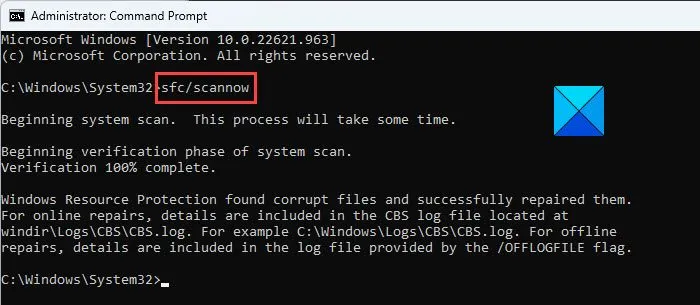
次に、SFC または DISM スキャンを実行してみてください。
SFC スキャンは、不足または破損したシステム ファイルをチェックし、Windows キャッシュから正しいバージョンに置き換えることで修復します。DISM スキャンはシステム イメージを修復して、SFC では修復できない深刻な問題を解決します。どちらのスキャンも、DLL を含む不足または破損したシステム ファイルの修復に役立ちます。
SFC スキャンを実行するには、管理者としてコマンド プロンプトを開き、 と入力してEntersfc /scannowキーを押します。
DISMスキャンの場合は、次のように入力します。DISM /Online /Cleanup-Image /RestoreHealth.
5] DLLファイルを再登録する
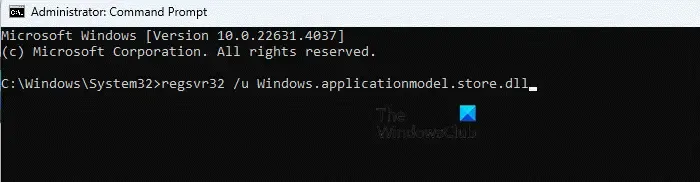
通常、アプリを更新または再インストールすると、必要な DLL が自動的に登録されますが、登録が失敗したり、破損したりすることがあります。DLL を手動で再登録すると、Windows が DLL の場所と使用方法を認識するようになり、潜在的な DLL エラーが解決されます。
管理者としてコマンド プロンプトを開き、コマンド プロンプト ウィンドウで次のコマンドを実行します。
regsvr32 /u Windows.applicationmodel.store.dll
上記のコマンドは DLL の登録を解除します。DLL ファイルを再登録するには、次のコマンドを実行します。
regsvr32 Windows.applicationmodel.store.dll
DLL が正常に登録されたことを示す確認メッセージが表示されます。
6] DLLファイルをダウンロードして置き換える
最後の手段として、Windows のバージョンとアーキテクチャ (32 ビットまたは 64 ビット) に一致する適切なWindows.ApplicationModel.Store.dllファイル バージョンをダウンロードし、それを現在の DLL に置き換えるという、より積極的なアプローチを試すことができます (アマチュア ユーザーに推奨されません)。
DLL を置き換えた後、regsvr32コマンドを使用して再登録し、システムに適切に統合されていることを確認します。
- DLL ファイルは信頼できるソースからのみダウンロードしてください。信頼できない Web サイトからダウンロードすると、マルウェアや欠陥のあるファイルがシステムに侵入するリスクがあります。
- DLL ファイルが存在するが破損している場合は、置き換える前にバックアップを作成してください。こうすることで、置き換えによって問題が発生した場合に復元できます。
上記の解決策のいずれも機能しない場合は、Windows 11/10 PC 上の Windows.applicationmodel.store.dll エラーを解決するために、Windows のクリーン インストールを実行する必要がある場合があります。
これが役に立つことを願っています!
Windows.applicationmodel.store.dll ファイルを削除できますか?
Windows.applicationmodel.store.dll を削除することはお勧めしません。これは、Microsoft Store とそれに依存するアプリケーションの機能に重要な役割を果たす重要なシステム ファイルです。このファイルを削除すると、アプリの誤動作、システムの不安定化、Store 自体へのアクセス不能など、深刻な問題が発生する可能性があります。専門家からアドバイスされた場合でも、ファイルを永久に削除するよりも、修復または交換する方がよいでしょう。
DLL ファイルは重要ですか?
はい、DDL ファイルには、Windows オペレーティング システムとアプリ自体のスムーズな動作に不可欠なタスクを実行するためにアプリが呼び出すさまざまな関数、プロシージャ、リソースが含まれています。これらのファイルは、複数のプログラムが同じコードを共有できるように作成され、貴重なメモリとシステム リソースを節約します。



コメントを残す